- Alat za uklanjanje Microsoft Flash pomoći će vam ukloniti sve tragove Flasha.
- Alat za uklanjanje možete pronaći u službenom katalogu Microsoft Update.
- Važno je znati da uklanjanje Flash-a neće ometati vaš OS.
- Ako još uvijek imate sadržaj na računalu, možete ga otvoriti s podrškom za Flash.
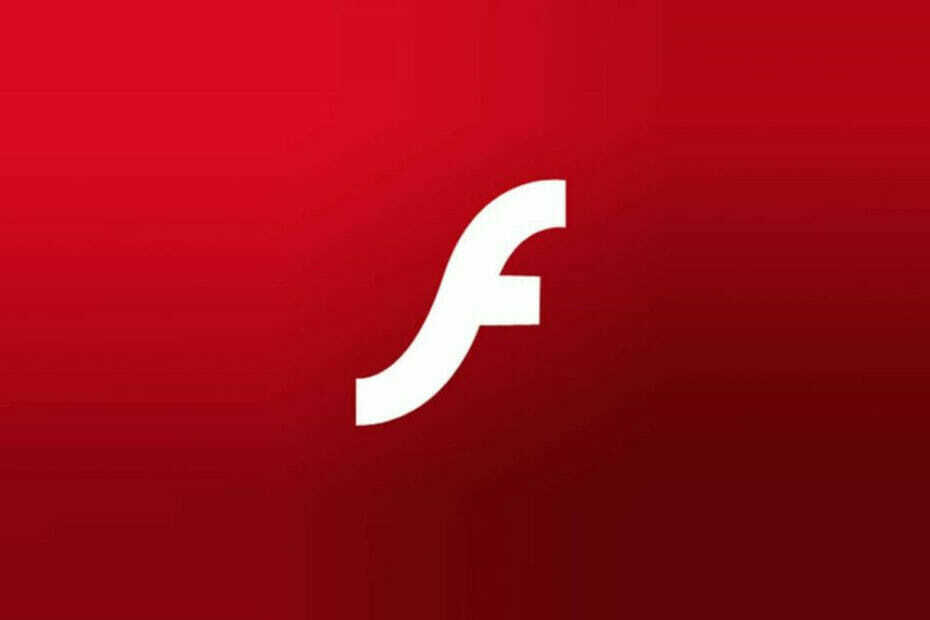
Ovaj softver će popraviti uobičajene računalne pogreške, zaštititi vas od gubitka datoteka, zlonamjernog softvera, kvara hardvera i optimizirati vaše računalo za maksimalne performanse. Riješite probleme s računalom i uklonite viruse sada u 3 jednostavna koraka:
- Preuzmite alat za popravak računala Restoro koji dolazi s patentiranim tehnologijama (patent dostupan ovdje).
- Klik Započni skeniranje kako biste pronašli probleme sa sustavom Windows koji mogu uzrokovati probleme s računalom.
- Klik Popravi sve za rješavanje problema koji utječu na sigurnost i performanse vašeg računala
- Restoro je preuzeo 0 čitatelji ovog mjeseca.
Katalog Microsoft Update osvježen je tako da uključuje alat koji će ukloniti sve tragove Adobe Flash Playeriz vašeg operativnog sustava.
Divovska tehnološka tvrtka je bila priprema se za ubojstvo Flash Player-a već neko vrijeme i sada omogućuje sve detalje kako bi se osiguralo da tragovi ovog programa ne ostanu iza nas.
Točnije, katalog sada uključuje KB4577586, također nazvan Ažuriranje za uklanjanje Adobe Flash Player (nakon čega slijede verzija OS-a i specifikacije).
Službeni datum uklanjanja bio je 31. prosinca, ali ako ga još uvijek imate na računalu, ovu radnju trebali biste izvršiti pomoću spomenutog alata.
Kako mogu izbrisati sve tragove Flash Player-a?

- Idite na Microsoft Update katalog.
- Traziti KB4577586 u okviru za pretraživanje.
- Pomaknite se do Windows verzije koju koristite.
- Klikni na preuzimanje datoteka gumb pokraj njega.
- Izvršite preuzetu datoteku.
- Ponovno pokrenite računalo kada se to zatraži.
Bilješka: Ako vaša verzija sustava Windows nije na popisu, provjerite kasnije.
Kako će uklanjanje Flash Player-a utjecati na moj OS?
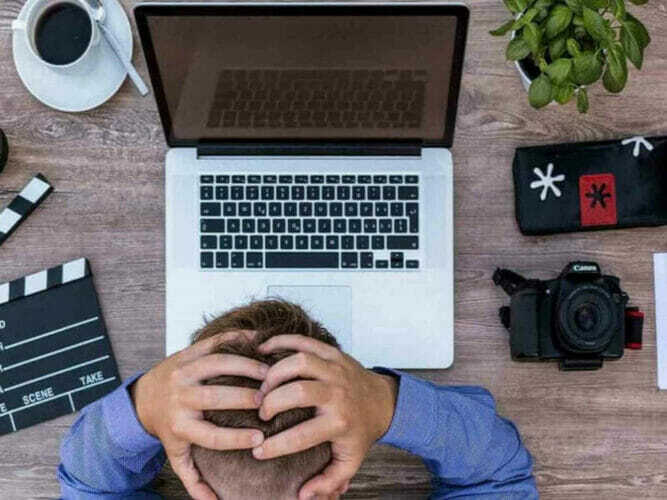
Važno je znati da ova radnja neće utjecati na dodatke povezane s Flashom koji dolaze s raznim preglednicima, poput Chromea ili Firefoxa. S druge strane, preglednici hoće prestani podržavati ovaj oglas uskoro.
Nakon što izvršite ovu radnju i uklonite Flash Player sa svog uređaja, nećete ga moći vratiti. U slučaju da želite ponovno koristiti Flash Player, morat ćete ponovo instalirati ili resetirati Windows 10.
Ili ćete možda trebati vratiti uređaj na stariju verziju točka vraćanja.
Kao što se očekivalo, primjenom ovog ažuriranja mogli biste dobiti pogreške prilikom pokušaja pristupa starijim medijskim sadržajima temeljenim na Flashu. Noviji i sigurniji sadržaj zasnovan je na HTML5.
Na kraju će sve web stranice i aplikacije morati krenuti prema sadržaju bez Flash-a.
Upotrijebite Flash izvorni preglednik za podršku

Iako svi isključuju podršku za Flash, još uvijek postoji preglednik koji izvorno podržava Flash. Ne potičemo vas da i dalje upotrebljavate Flsh, ali ako na računalu još uvijek imate sadržaj, dobro je znati da možete koristiti Opera.
Ne preporučujemo ga samo za Flash, već i zato što je siguran i brz preglednik. Ovaj izvrsni preglednik dolazi s integracijom društvenih medija, izvrsnim upravljanjem karticama i, što je najvažnije, besplatnim, ugrađenim VPN.

Opera
Opera je sjajan besplatan preglednik koji i dalje možete koristiti za neometano otvaranje Flash sadržaja.
Mislite li da će ovaj potez uvelike utjecati na vaše mrežne aktivnosti? Podijelite svoje mišljenje s nama pomoću odjeljka za komentare u nastavku.
 I dalje imate problema?Popravite ih pomoću ovog alata:
I dalje imate problema?Popravite ih pomoću ovog alata:
- Preuzmite ovaj alat za popravak računala ocijenjeno odličnim na TrustPilot.com (preuzimanje započinje na ovoj stranici).
- Klik Započni skeniranje kako biste pronašli probleme sa sustavom Windows koji mogu uzrokovati probleme s računalom.
- Klik Popravi sve za rješavanje problema s patentiranim tehnologijama (Ekskluzivni popust za naše čitatelje).
Restoro je preuzeo 0 čitatelji ovog mjeseca.


